讓你的三星手機看起來不那麼無聊的7個簡單方法

你昂貴的三星 Galaxy 手機不必與市面上其他手機一模一樣。只要稍加調整,就能讓它更有個性、更時尚、更獨特。
iPhone 上的照片應用程式不僅僅是儲存回憶的地方。如果您是 iOS 新手或不熟悉 Apple 的照片應用,請查看這些提示和技巧以快速掌握應用程式。
1. 使用相簿整理照片
您可以在照片應用程式中輕鬆地將照片整理到相簿中。這樣可以更輕鬆地找到和存取所需的圖像,而無需滾動瀏覽一堆雜亂的照片。
若要建立新相冊,請依照下列步驟操作:
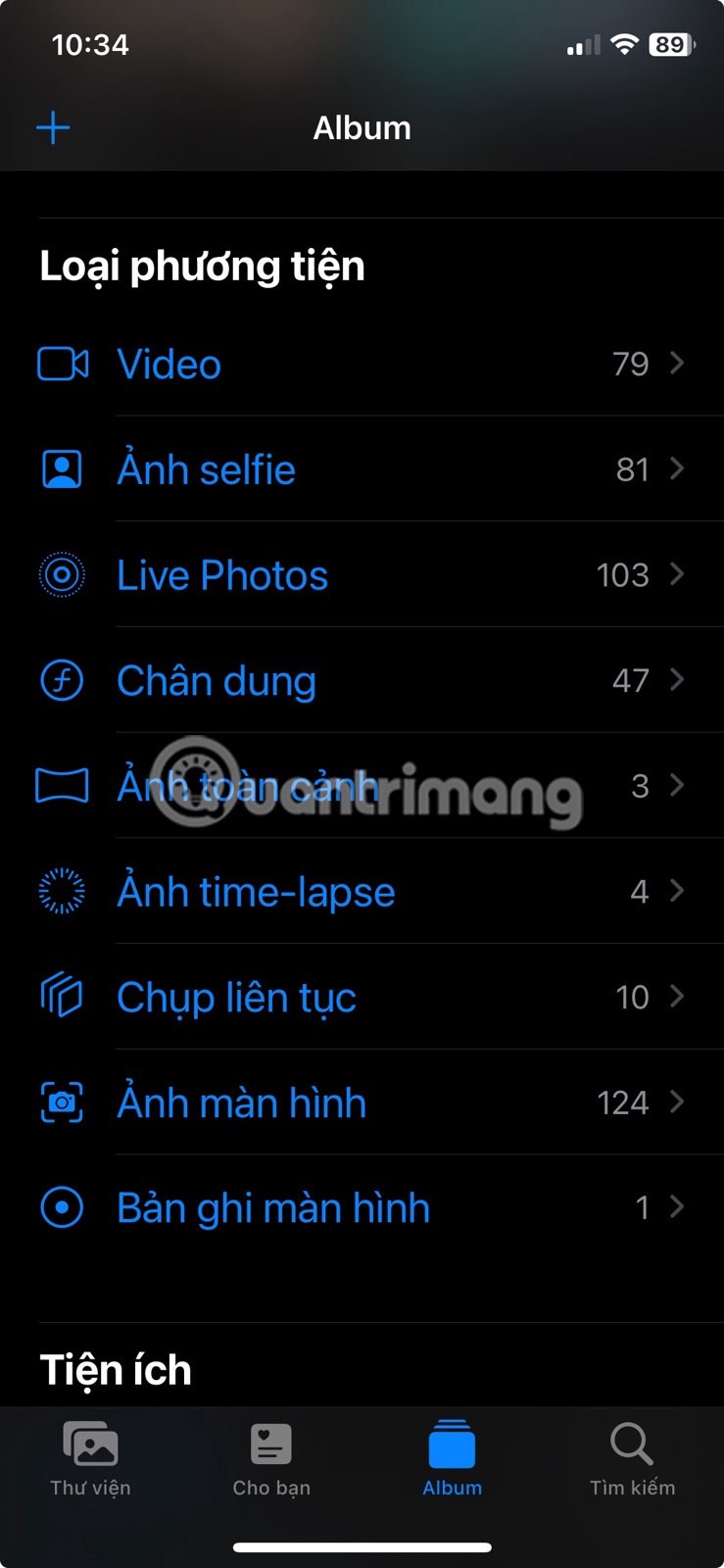
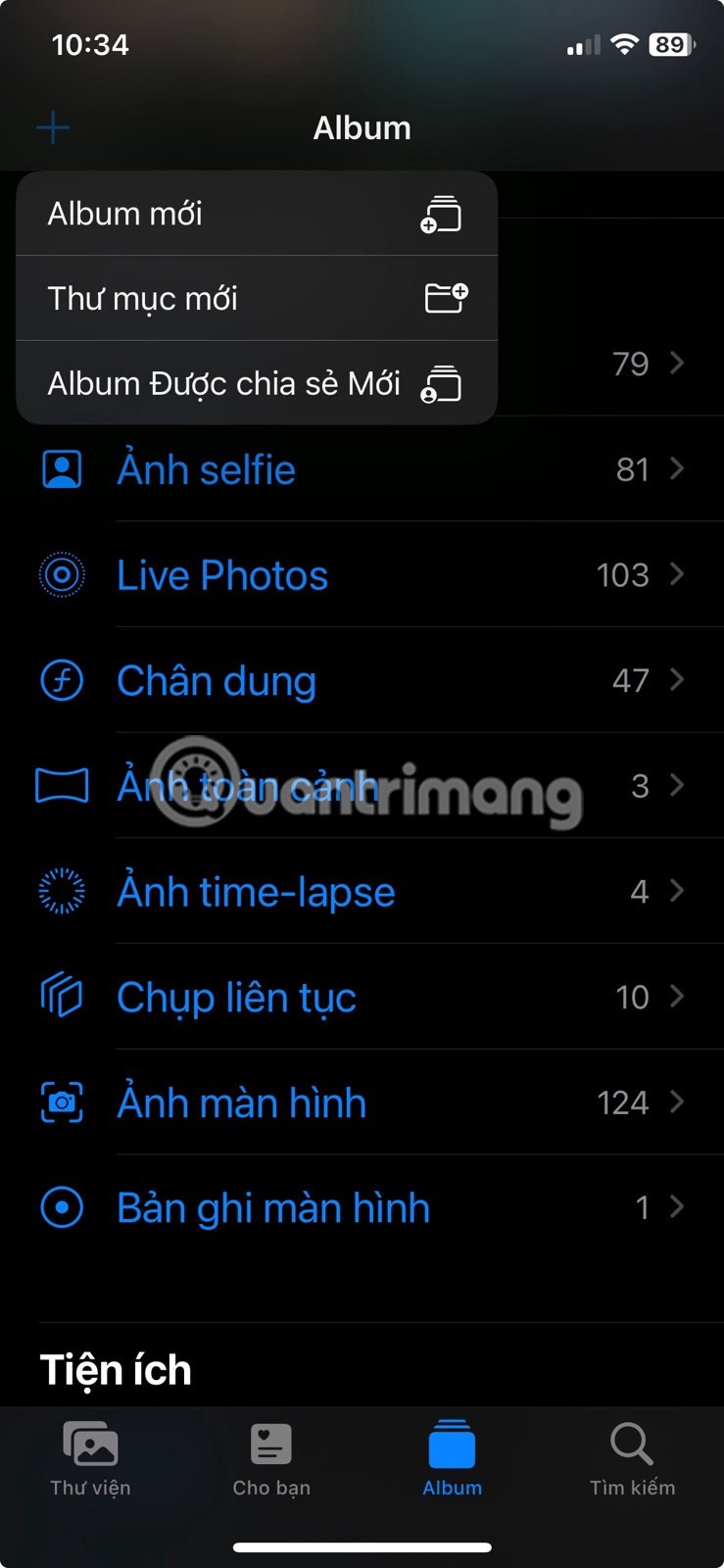
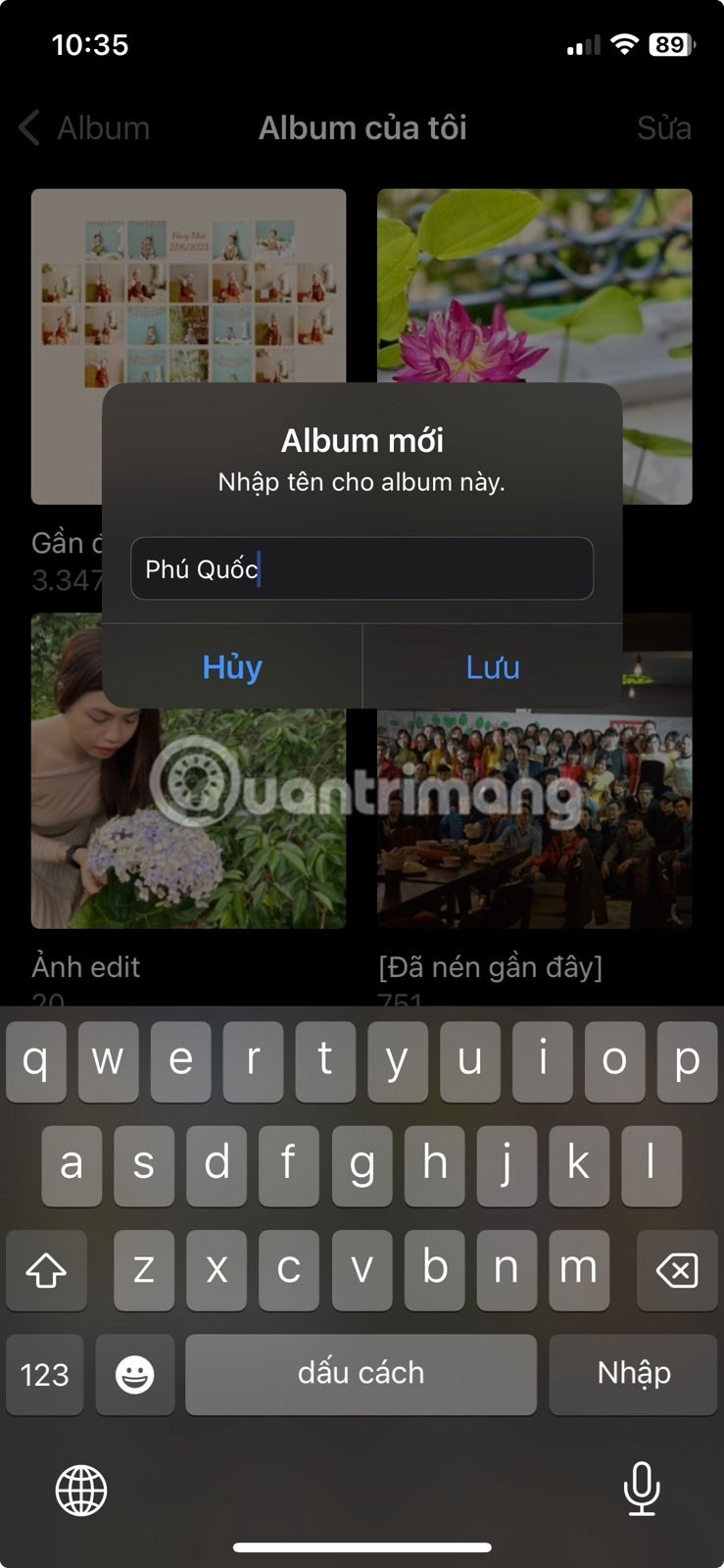
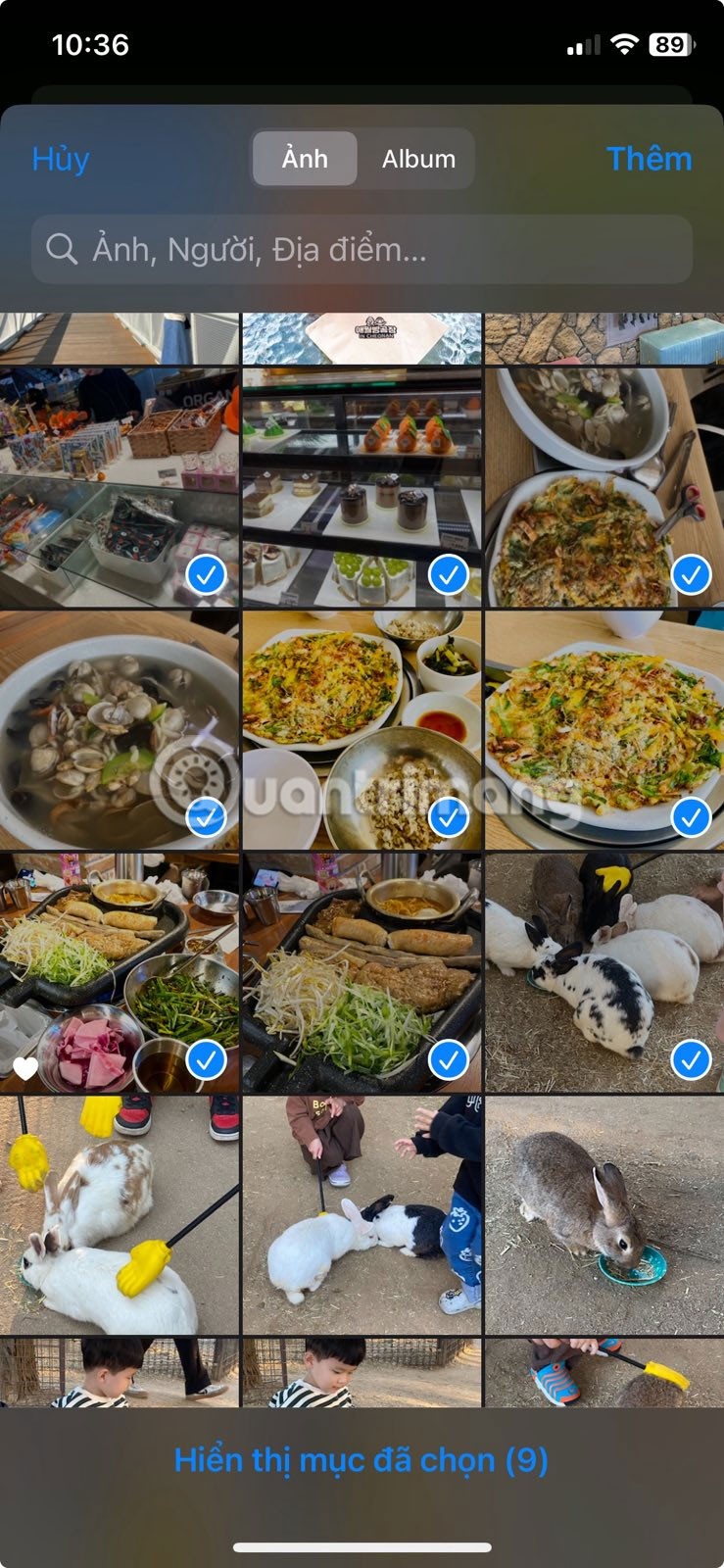
您也可以隨時透過開啟此相簿並點擊右上角的省略號圖示 (...) 來編輯或刪除此相簿。
2. 按關鍵字或類別搜尋照片
照片應用程式中的搜尋功能就像一個迷你搜尋引擎。只需輸入關鍵字或短語,它就會立即顯示所有相關圖像。您可以使用螢幕截圖、自拍照、實況照片甚至影像中的特定內容等類別進一步優化搜尋。請依照以下步驟操作:
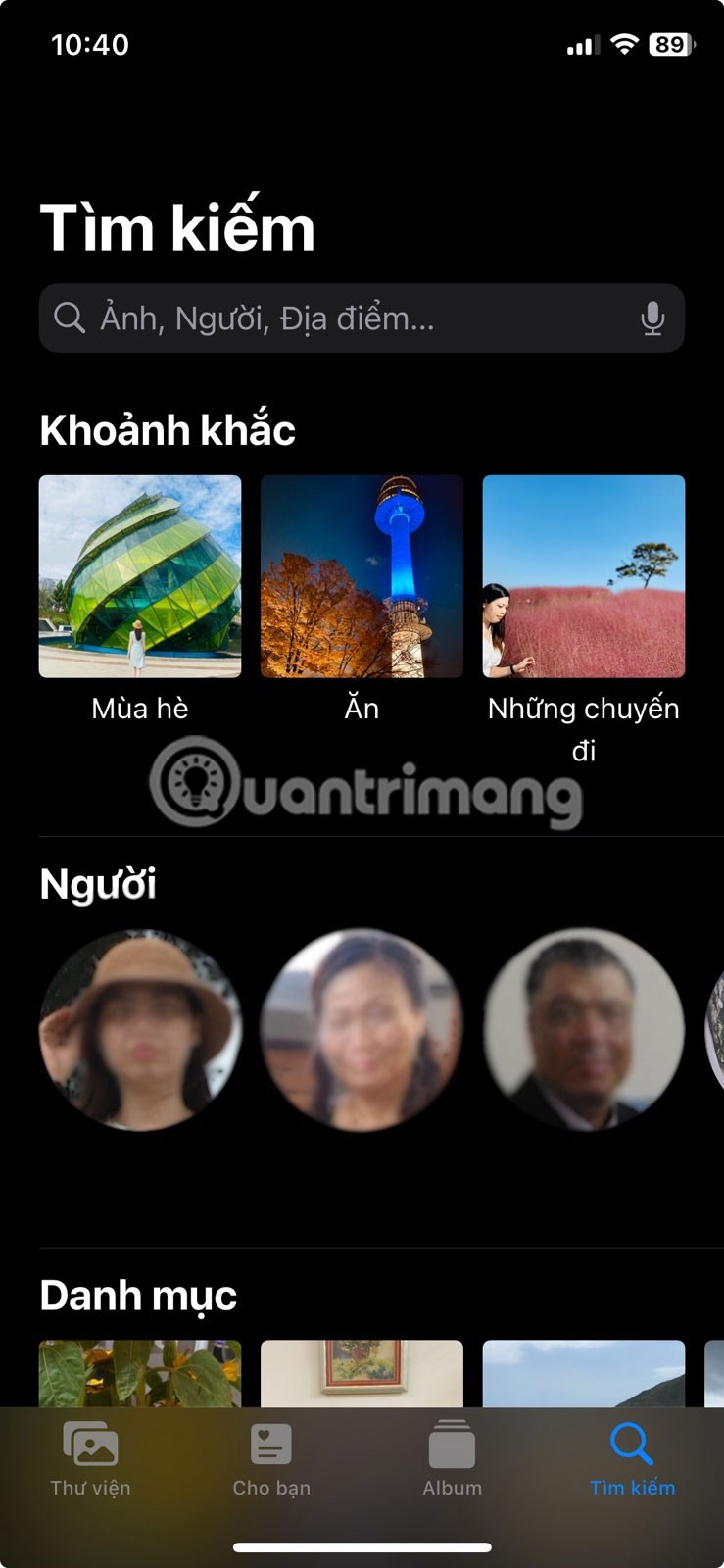
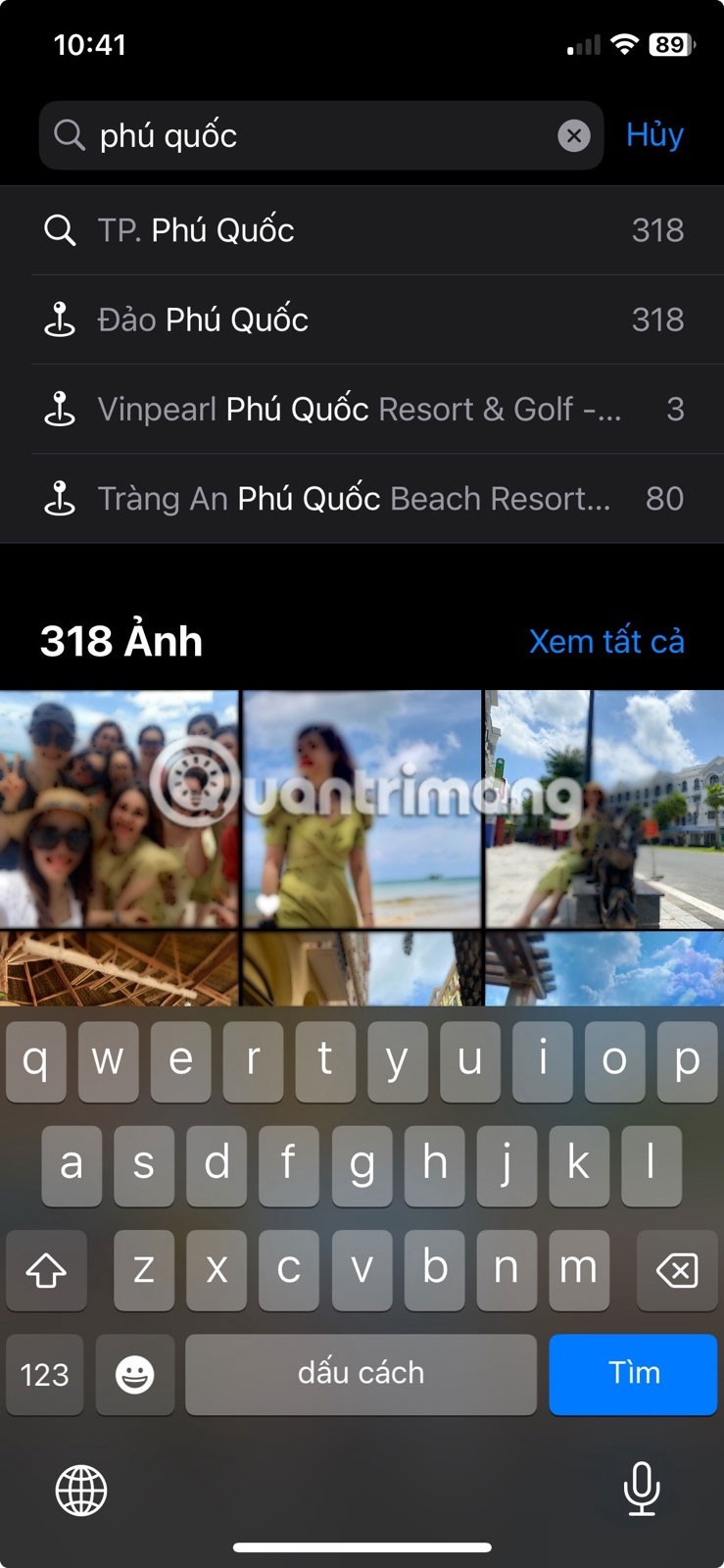
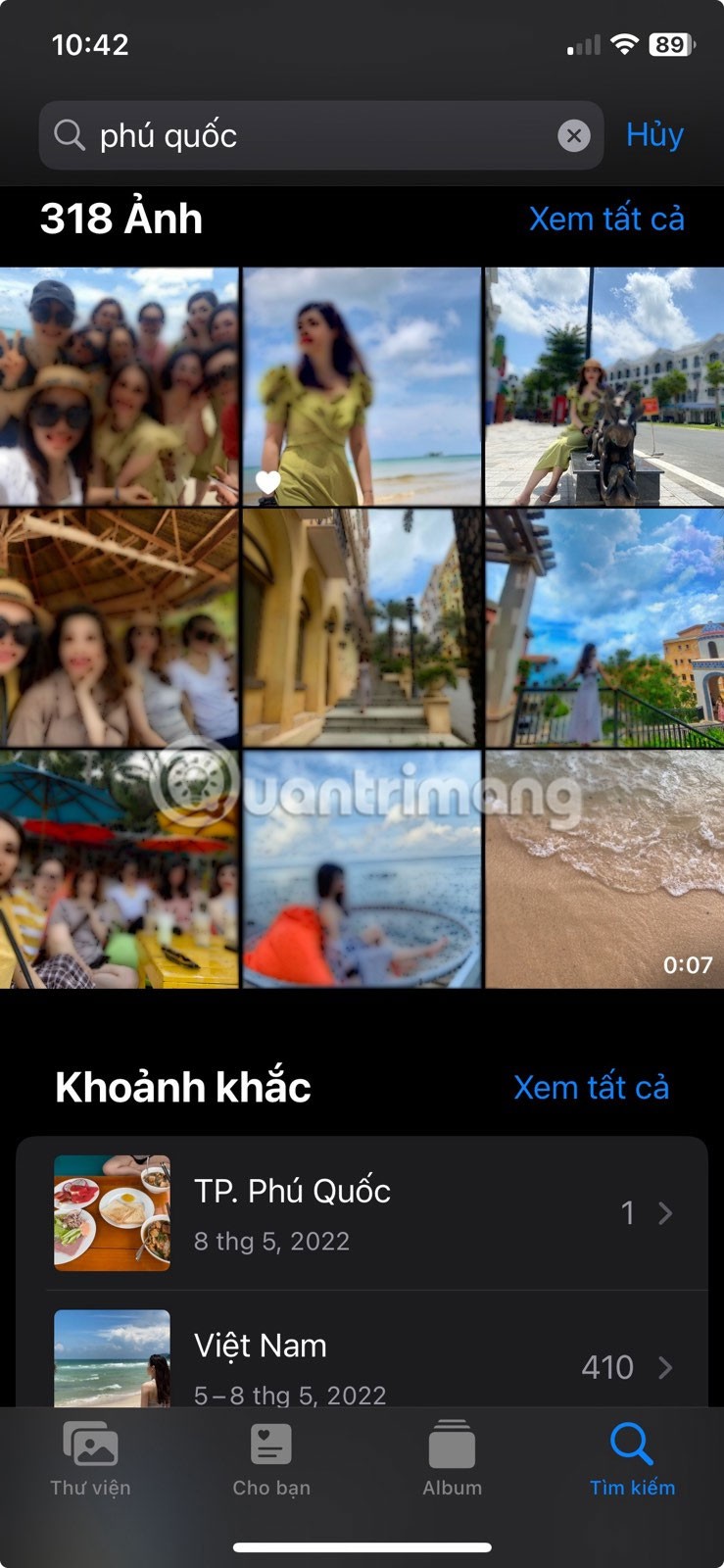
此外,還可以根據特定日期、地點或人員來過濾結果。
3.調整影像的日期、時間、地點
照片應用程式會根據日期和位置資料自動整理照片,但您可以根據需要手動調整這些資訊。此功能對於舊照片或稍後搜尋來自不同位置的圖像很有用。
若要在 iPhone 上查看照片的元資料並進行編輯,請按照以下步驟操作:

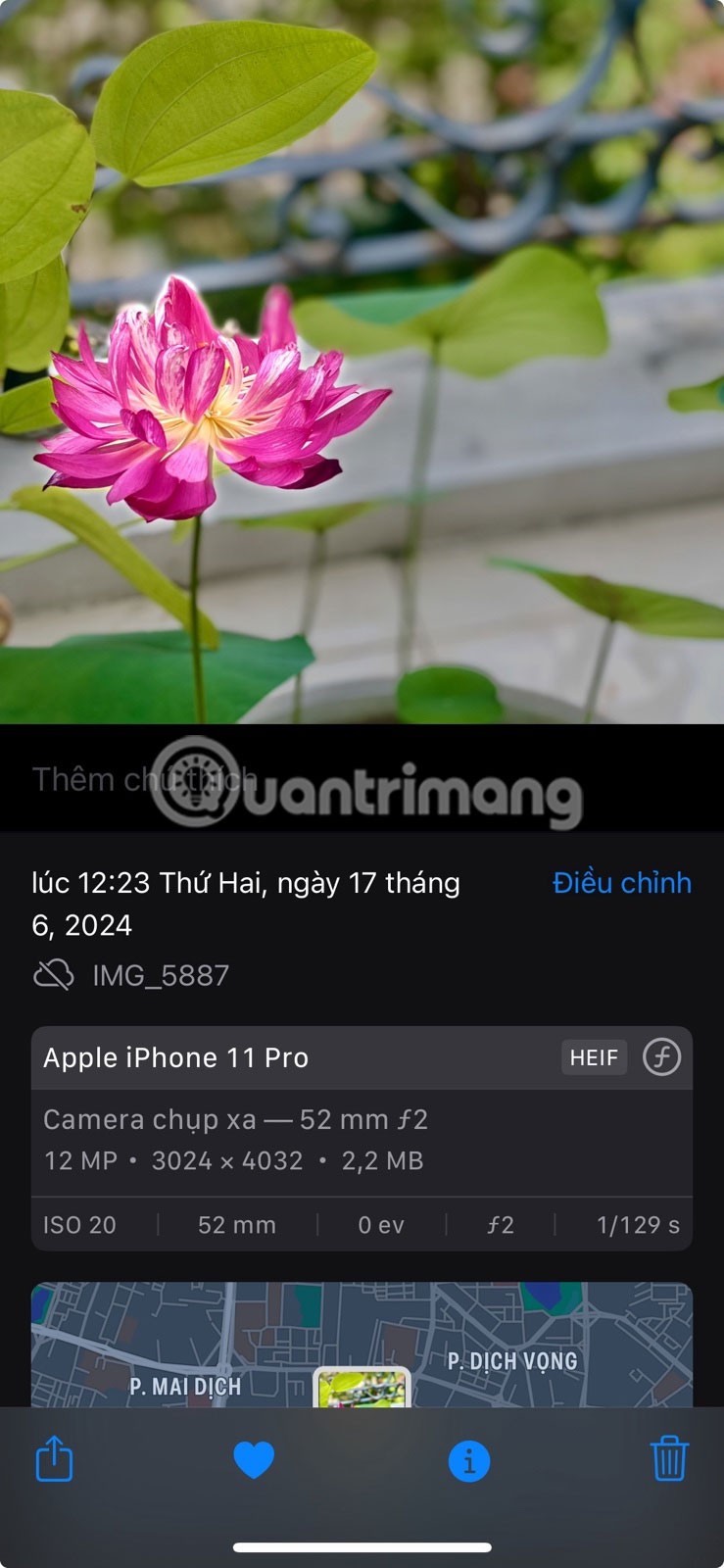
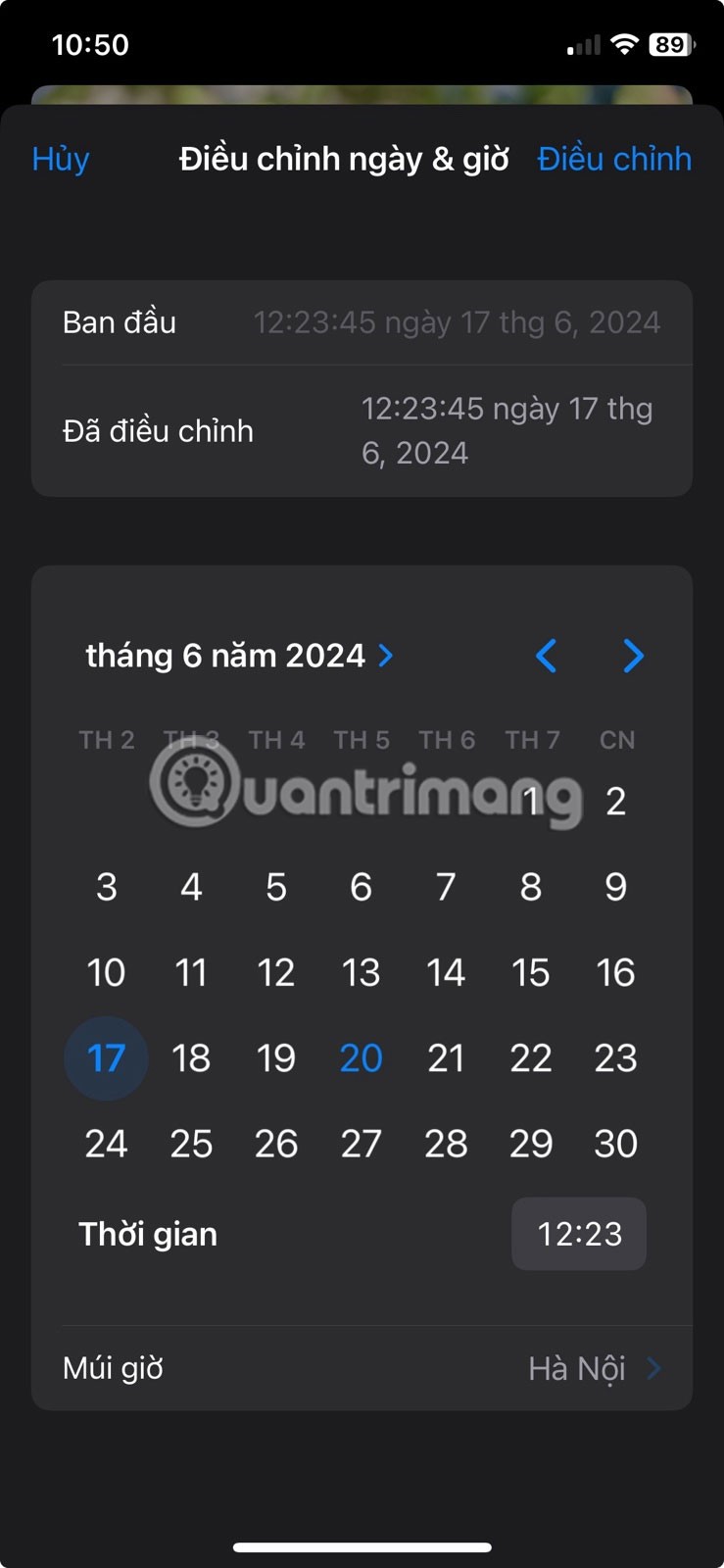
若要恢復原始日期和時間,您可以按照相同的步驟,然後點擊右上角的「恢復」 。
類似地,可以按照以下步驟改變影像的位置:
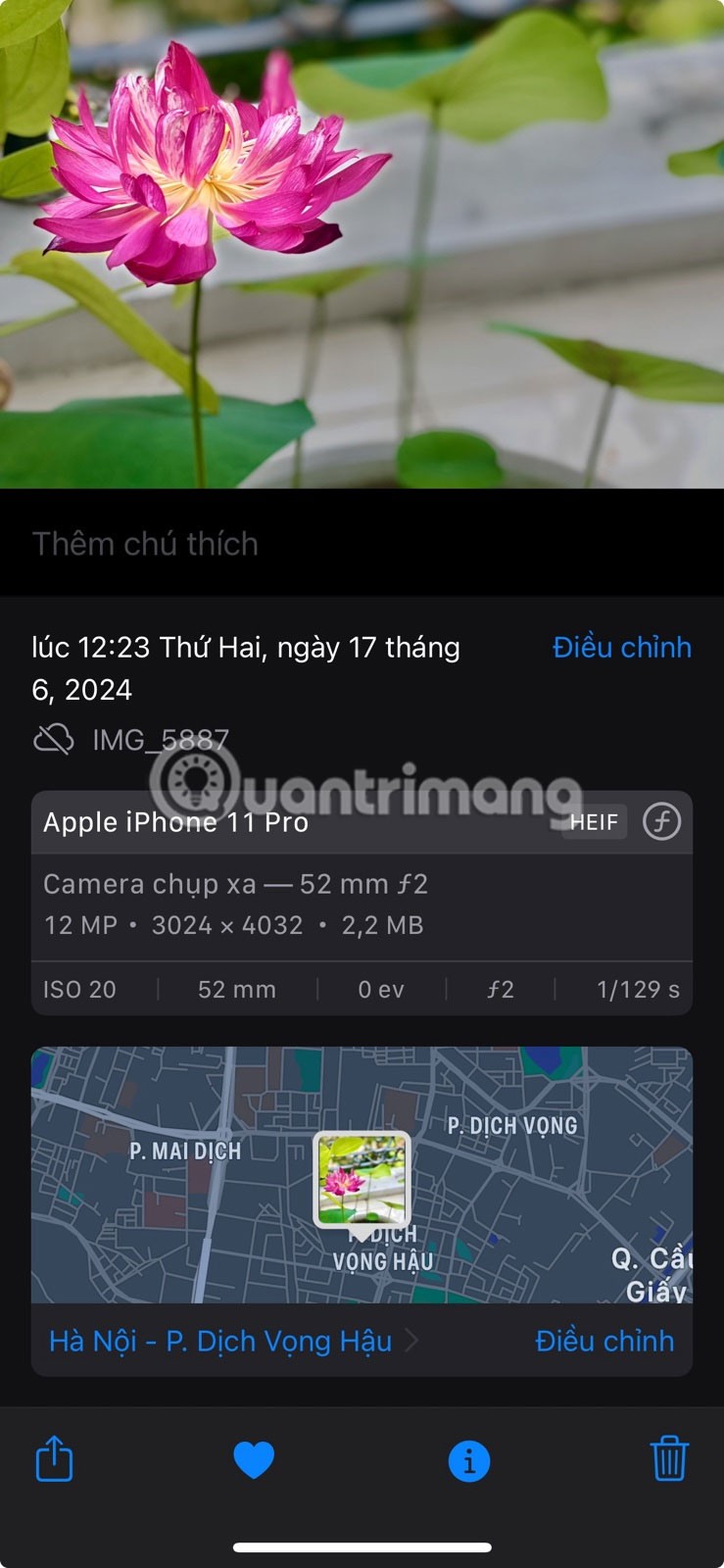
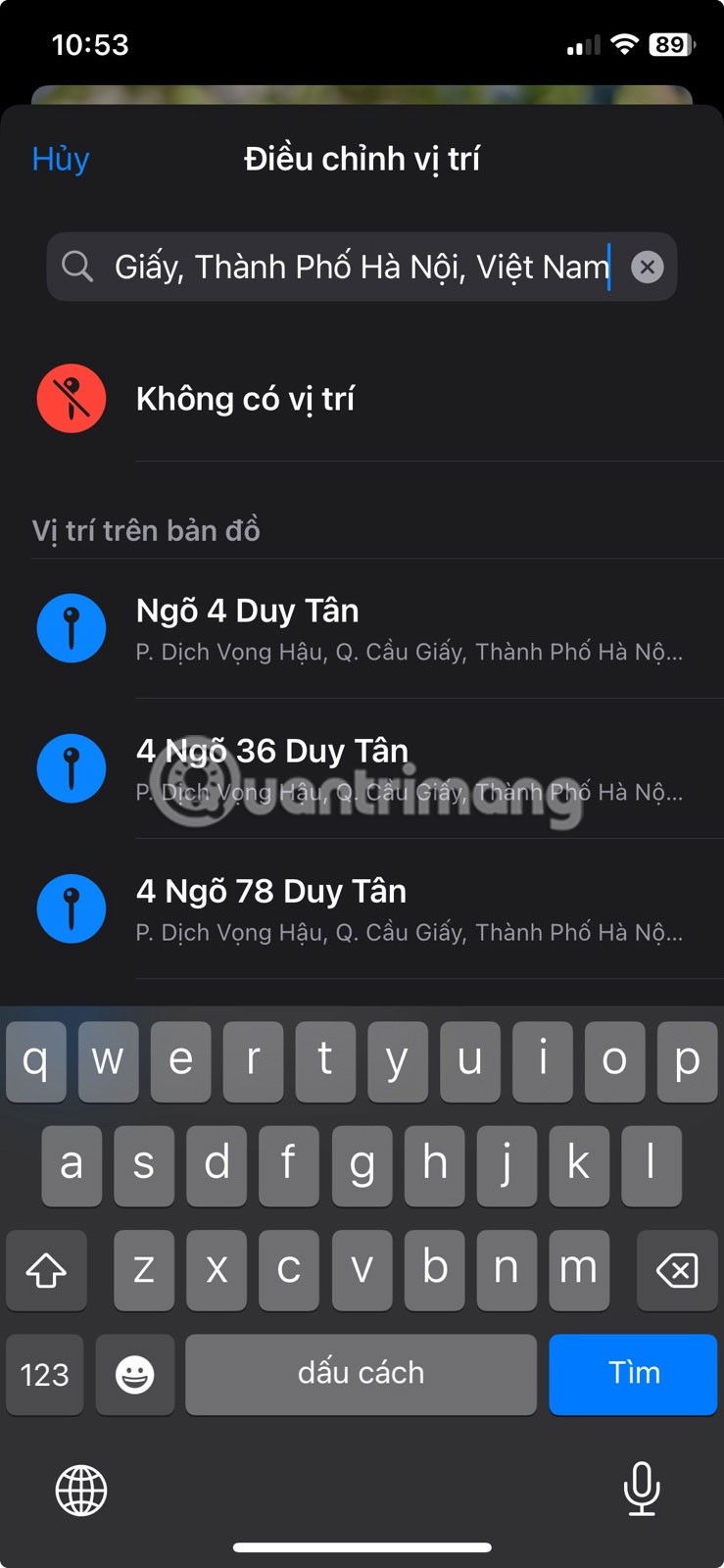
地圖預覽將在資訊面板中顯示新位置。若要恢復到原始位置,請重複上述步驟,然後點選調整 > 恢復。
4. 使用視覺搜尋來辨識物體
照片應用程式中的另一個便捷功能是“視覺查找”,它使用機器學習來識別照片中的物體並提供有關它們的相關資訊。它可以識別地標、植物、寵物甚至食物等物體。
要使用此功能,請開啟照片應用程式並瀏覽您的照片庫。使用“視覺尋找”圖示(類似於資訊按鈕,但具有閃光效果)尋找照片。
注意:如果您看到常規資訊按鈕,則表示該影像無法使用「視覺尋找」。

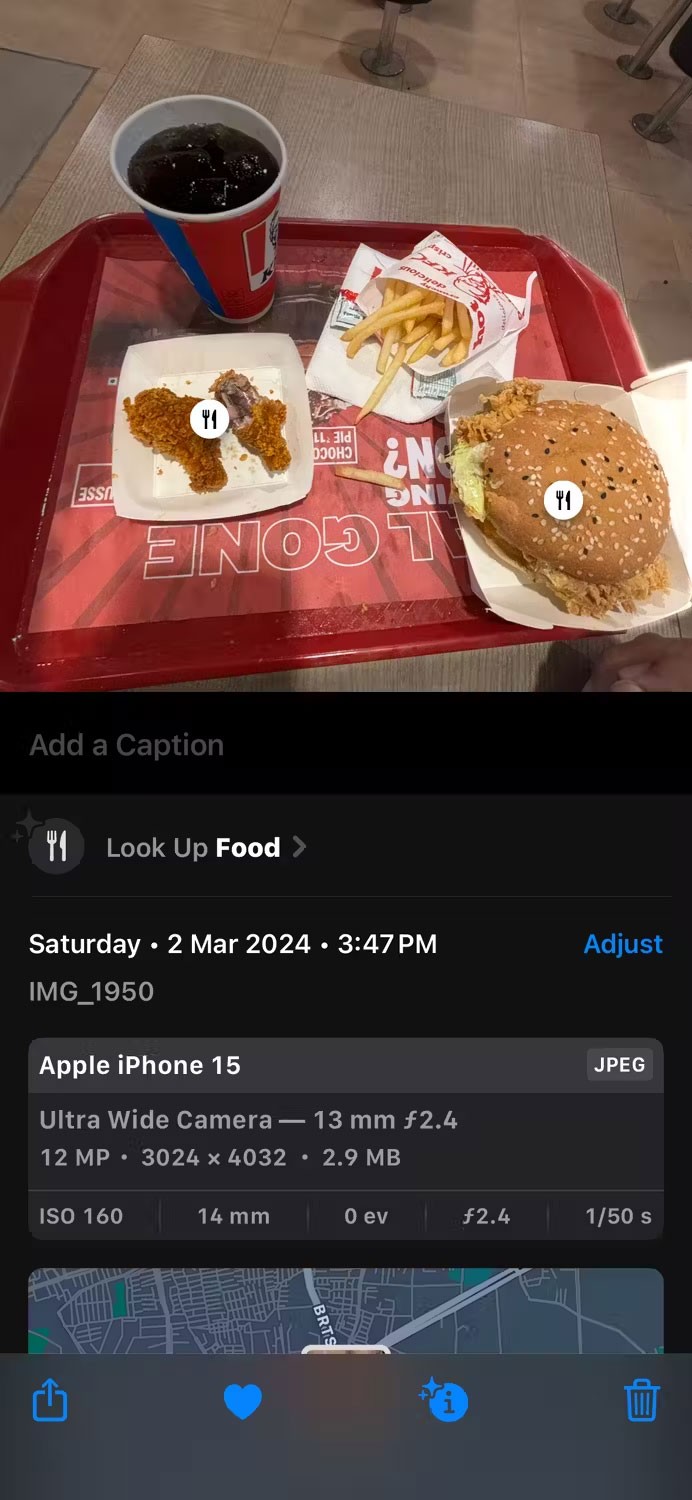
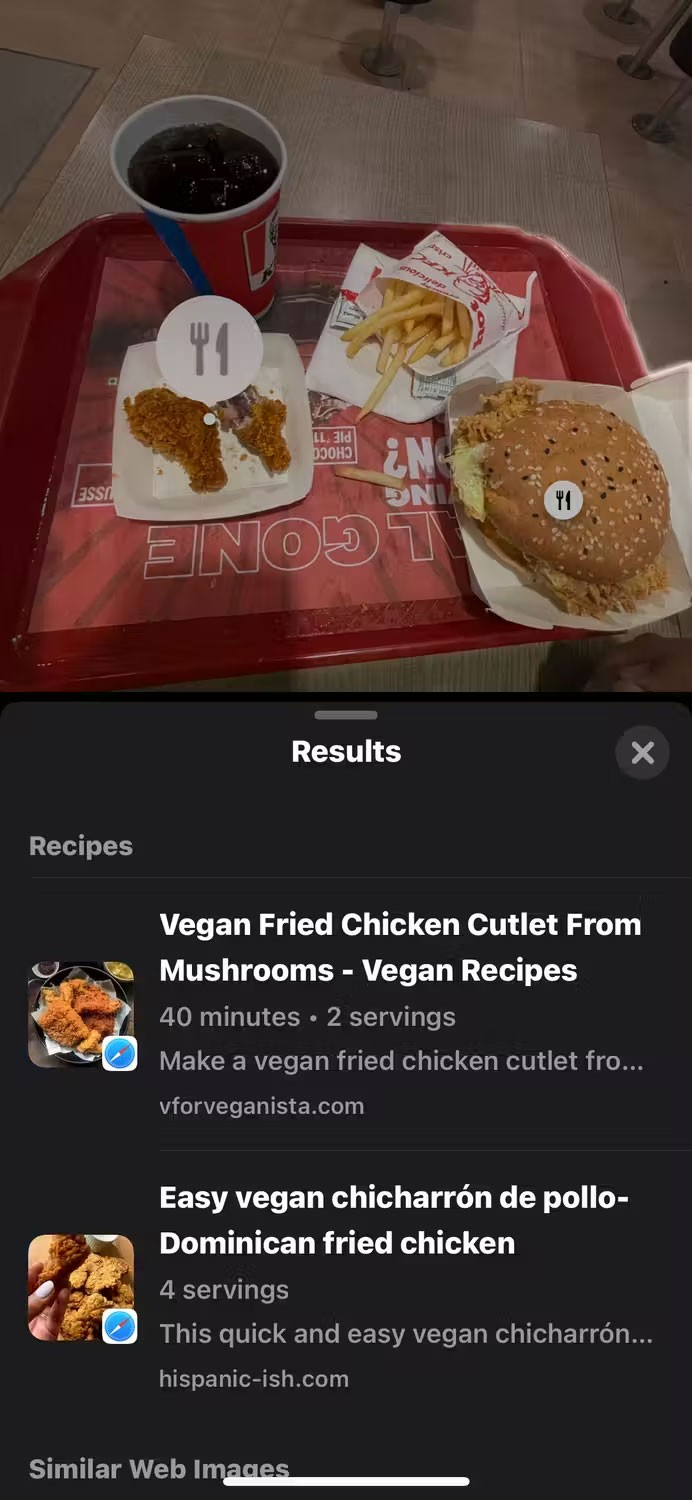
點擊資訊圖示 (i) 後,您將在照片中的物體上看到「視覺尋找」圖示。點擊它以獲取更多信息,例如圖像、描述和相關的維基百科連結。圖示可以根據物件而變化 - 例如,叉子圖示代表食物,葉子圖示代表植物。
5. 使用標記工具註解影像
內建的標記功能包含各種註釋工具,您可以使用這些工具在圖像上繪製或添加文本,以增添個人風格。訪問方法如下:



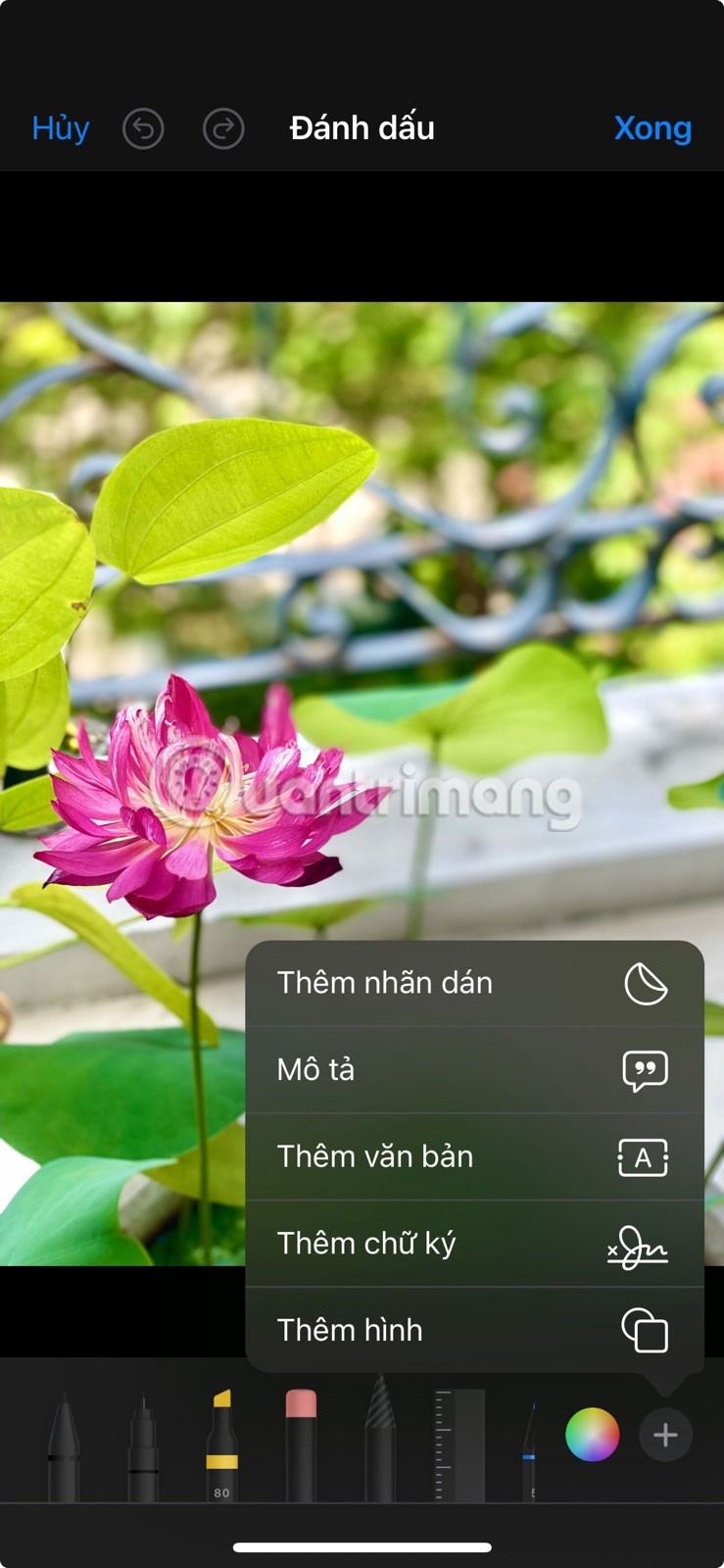
若要刪除標題,請重新開啟照片並點擊編輯 > 恢復 > 恢復為原始狀態。
6.恢復意外刪除的照片
當您刪除照片或影片時,它會移至「最近刪除」相簿並在那裡保留 30 天,然後才會從您的裝置中永久刪除。因此,只要您迅速採取行動,就可以按照以下步驟恢復 iPhone 上意外刪除的照片:


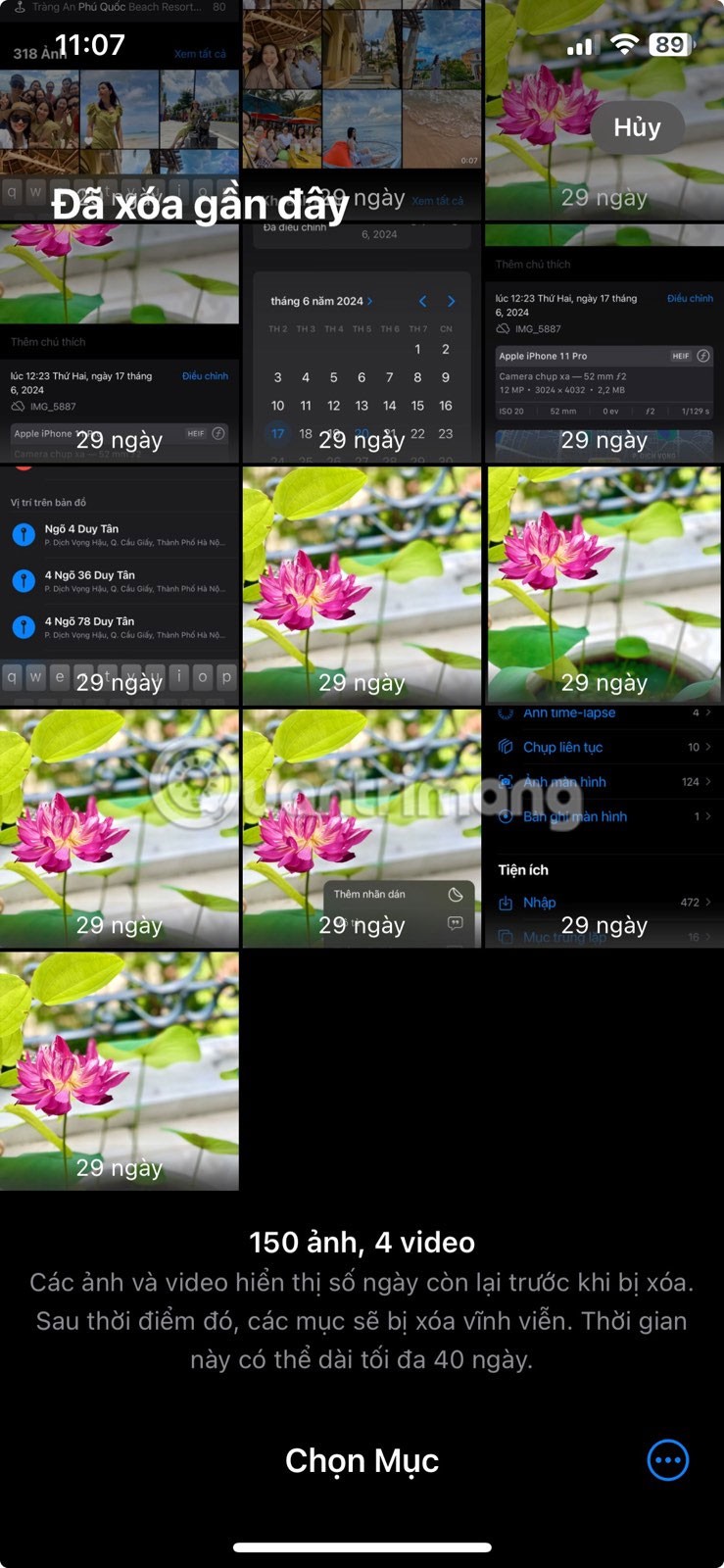
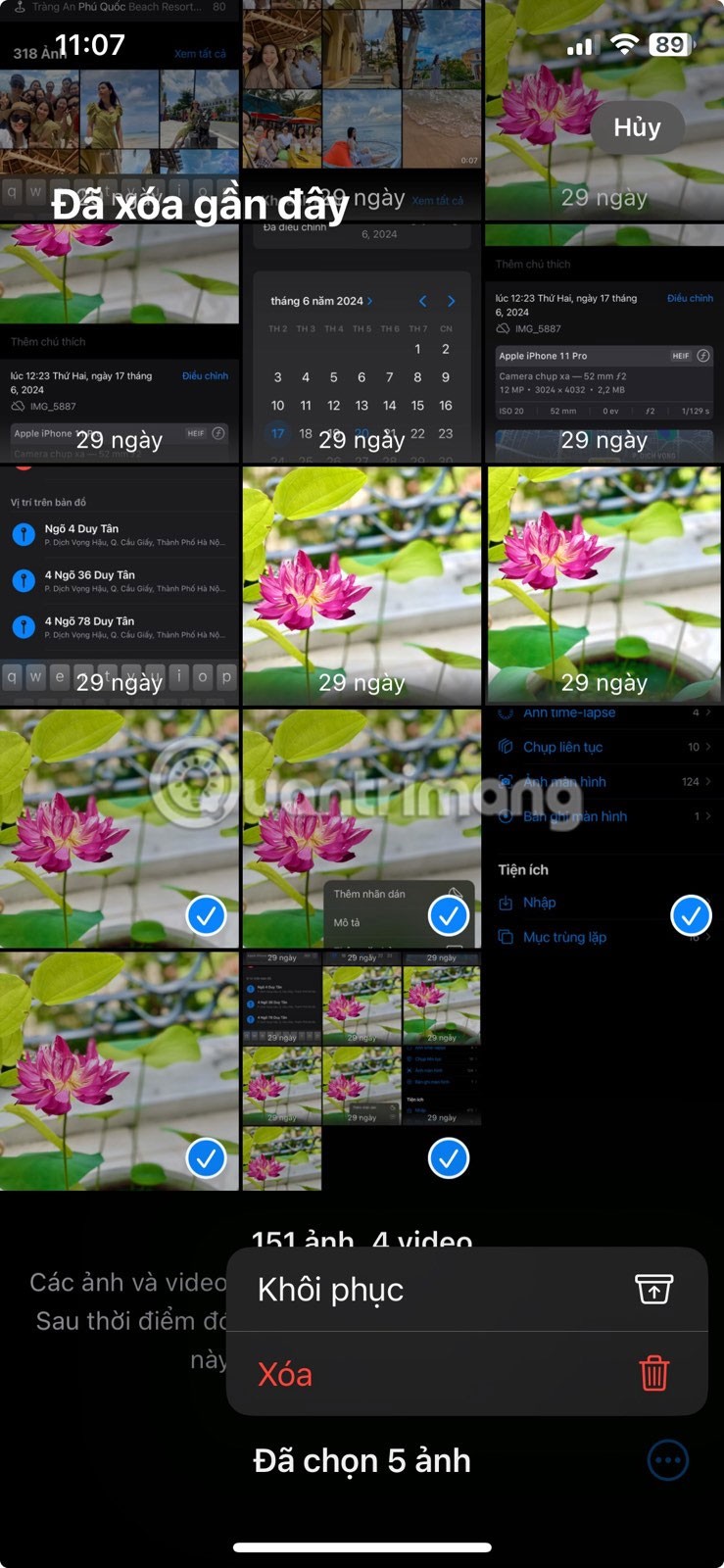
恢復的照片將返回其原始相簿。
7. 鎖定隱藏和最近刪除的相冊
當您在 iPhone 上隱藏照片或影片時,它們會移至隱藏相簿。但是,任何有權存取該裝置的人都可以看到並存取「隱藏」相簿和「最近刪除」相簿。為了防止這種情況,您可以使用Face ID或Touch ID來鎖定這些相簿。

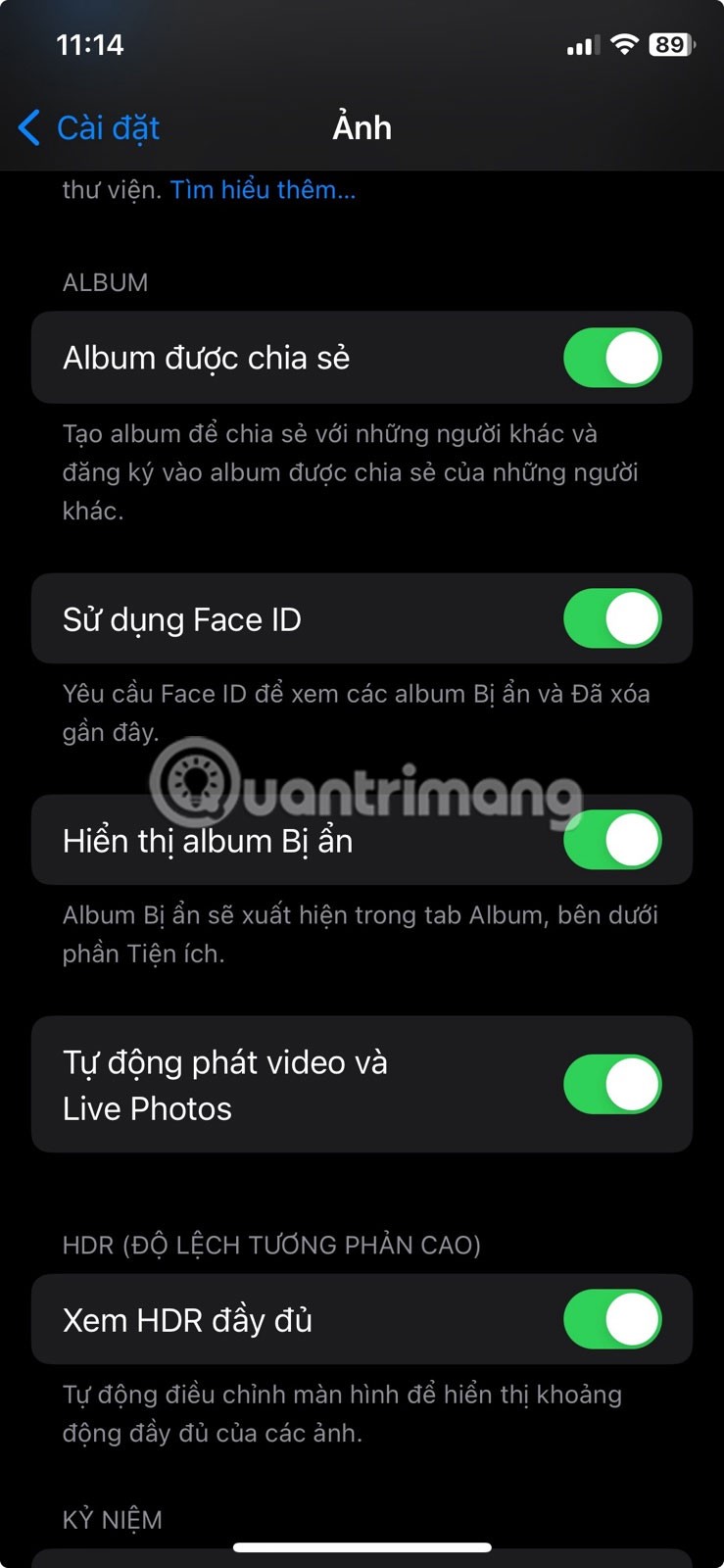
下次開啟「隱藏」或「最近刪除」相簿時,需要使用 Face ID 或 Touch ID 驗證才能存取內容。這增加了額外的安全層並確保私人照片真正被隱藏。如果需要,您甚至可以使用內建的快捷方式應用程式鎖定 iPhone 上的照片應用程式。
8.隱藏隱藏相冊
一旦鎖定了隱藏相冊,您就可以將其從照片應用程式中隱藏。若要在 iOS 上隱藏隱藏相冊,請依照下列步驟操作:

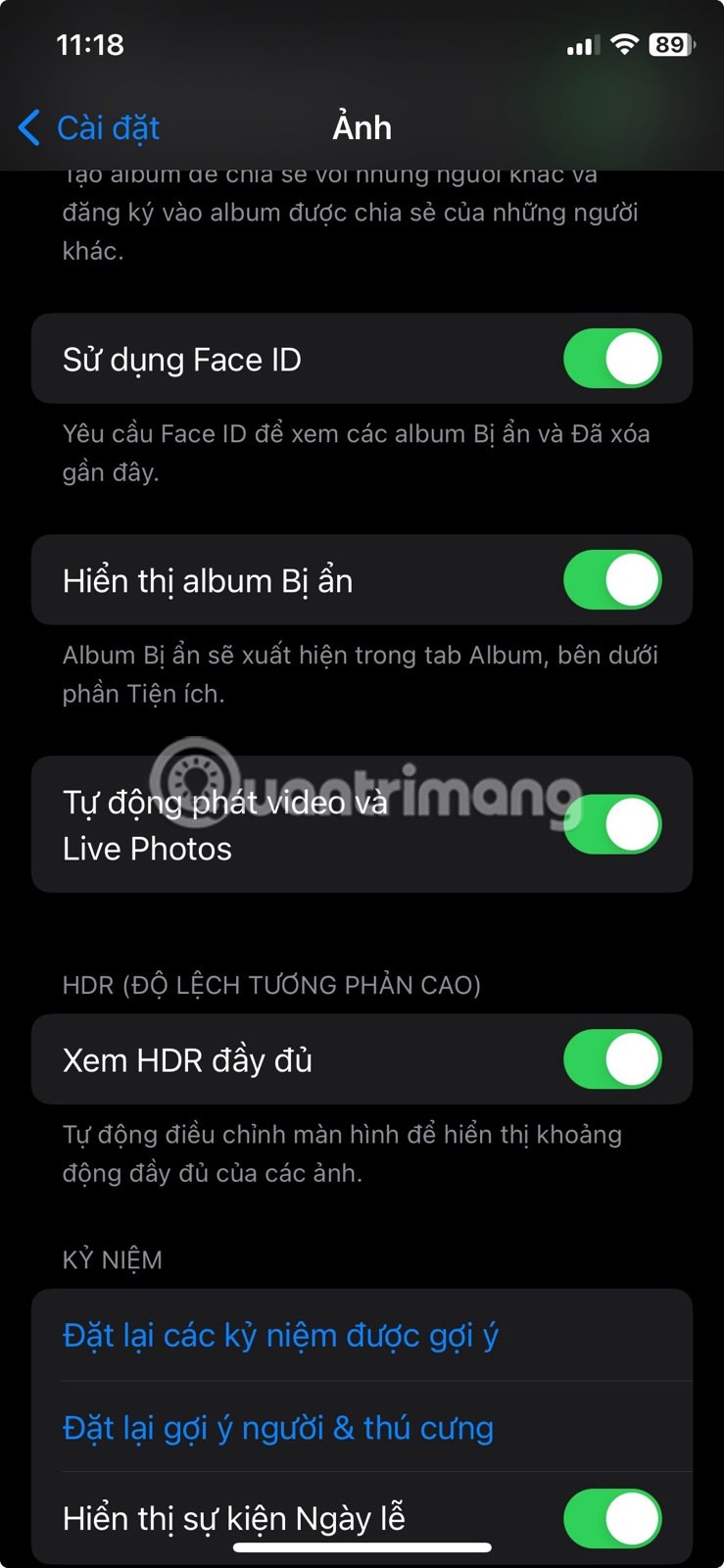
隱藏的相簿現在將從照片應用程式中消失。如果您想再次訪問它,您需要轉到“設定”>“照片”並打開“顯示隱藏相簿”。
這些技巧和訣竅一定能幫助您立即掌握 iPhone 上的照片應用程式。無論您想有效率地整理照片、讓照片更私密還是恢復已刪除的照片,此清單都能滿足您的需求。
你昂貴的三星 Galaxy 手機不必與市面上其他手機一模一樣。只要稍加調整,就能讓它更有個性、更時尚、更獨特。
在對 iOS 感到厭倦之後,他們最終轉而使用三星手機,並且對這個決定並不後悔。
瀏覽器中的 Apple 帳戶網頁介面可讓您查看個人資訊、變更設定、管理訂閱等。但有時您會因為各種原因無法登入。
更改 iPhone 上的 DNS 或更改 Android 上的 DNS 將幫助您保持穩定的連線、提高網路連線速度並造訪被封鎖的網站。
當「尋找」變得不準確或不可靠時,請進行一些調整以使其在最需要時更加準確。
許多人從未想到,手機上最弱的相機會成為創意攝影的秘密武器。
近場通訊是一種無線技術,允許設備在彼此靠近時(通常在幾公分以內)交換資料。
蘋果推出了自適應電源功能,它與低功耗模式協同工作。兩者都可以延長 iPhone 的電池續航力,但運作方式卻截然不同。
有了自動點擊應用程序,您在玩遊戲、使用應用程式或設備上可用的任務時無需做太多操作。
根據您的需求,您可能會在現有的 Android 裝置上執行一組 Pixel 獨有的功能。
修復並不一定需要刪除您喜歡的照片或應用程式;One UI 包含一些選項,可以輕鬆回收空間。
我們大多數人都覺得智慧型手機的充電介面唯一的作用就是為電池充電。但這個小小的接口遠比人們想像的要強大得多。
如果您厭倦了那些毫無作用的通用技巧,這裡有一些正在悄悄改變您拍照方式的技巧。
如果你正在尋找一部新智慧型手機,那麼你首先自然會看的就是它的規格表。它裡面充滿了關於性能、電池續航時間和螢幕品質的資訊。
當您從其他來源安裝應用程式到您的 iPhone 上時,您需要手動確認該應用程式是受信任的。然後,該應用程式才會安裝到您的 iPhone 上供您使用。












